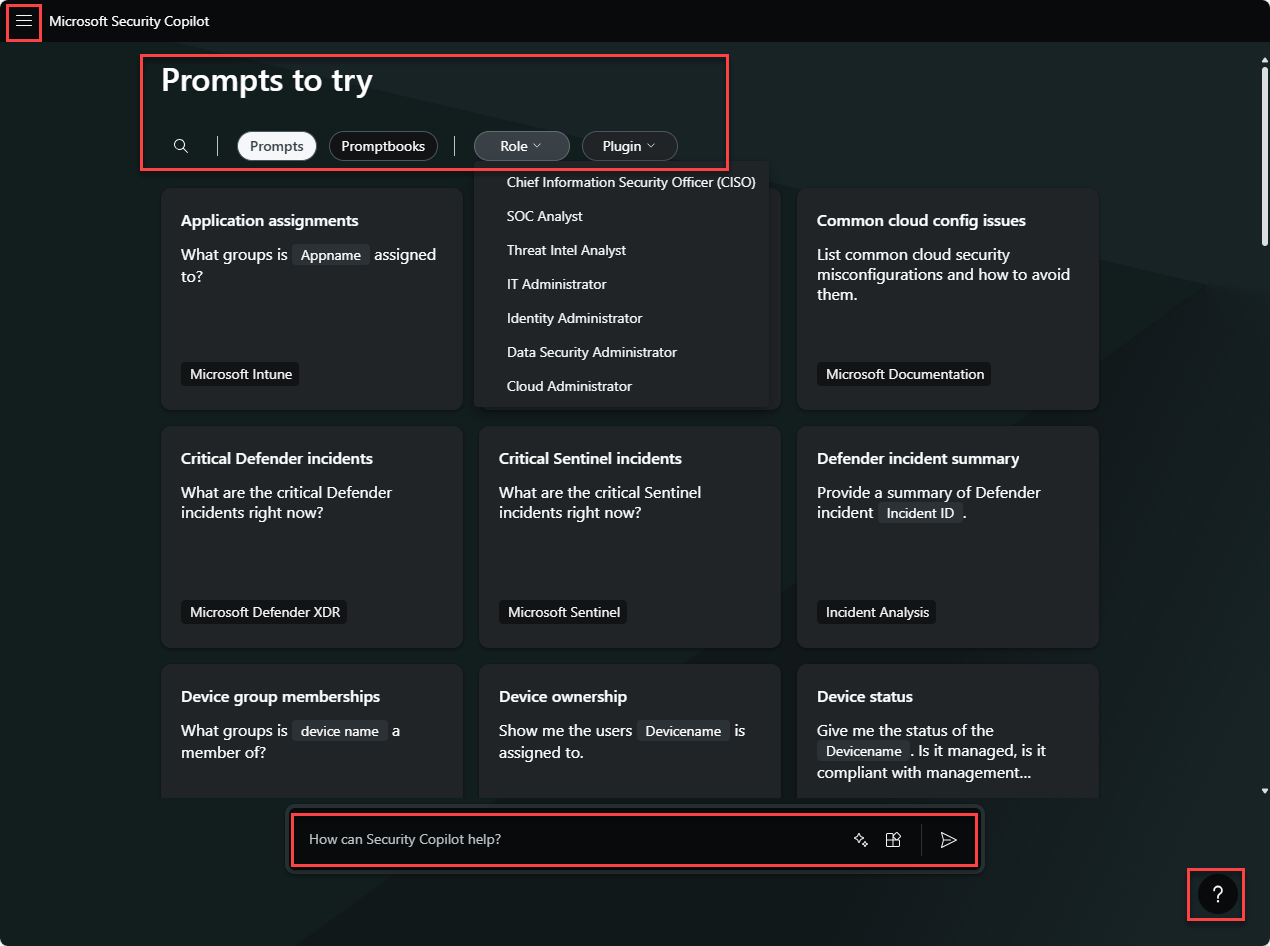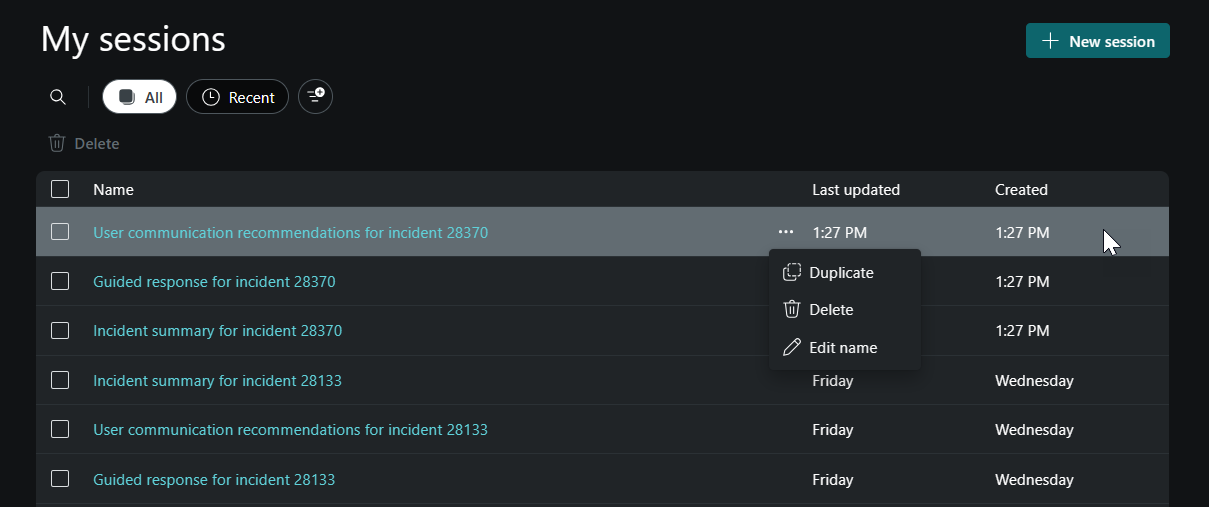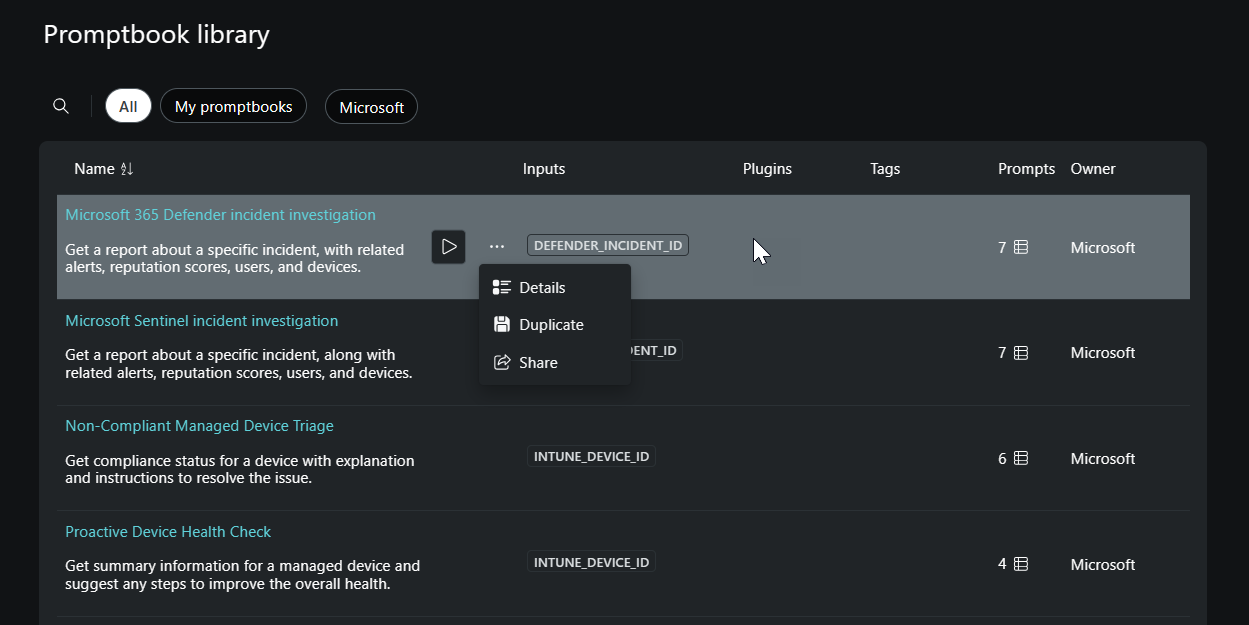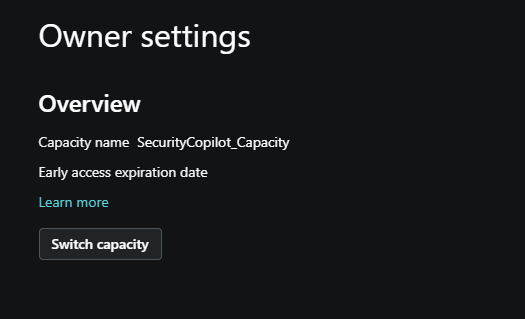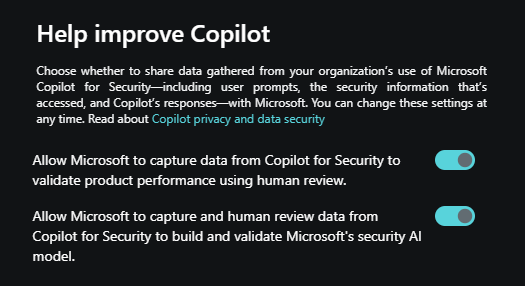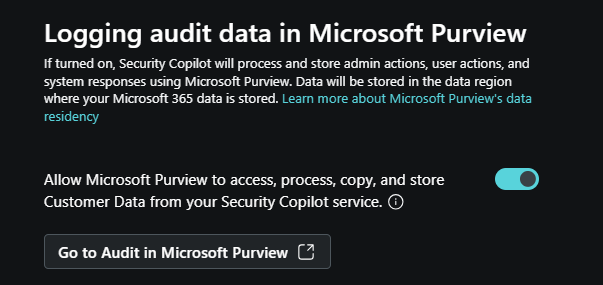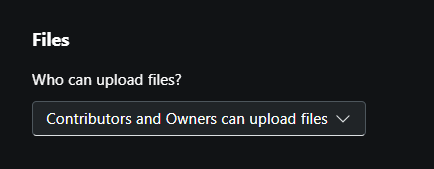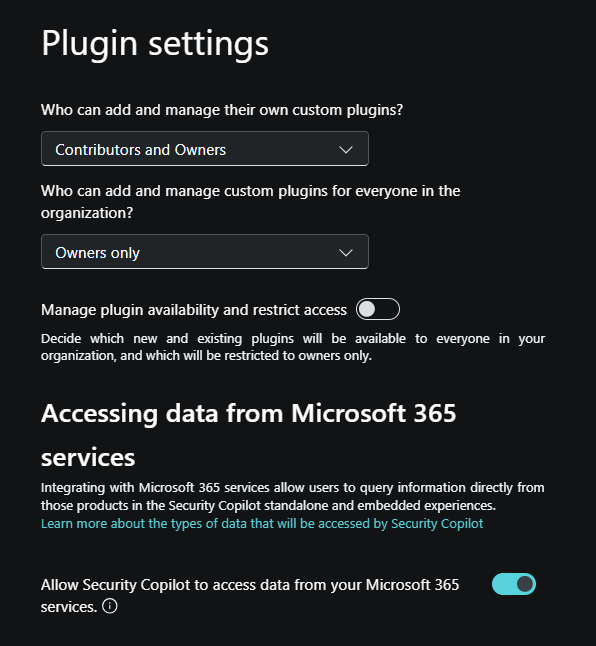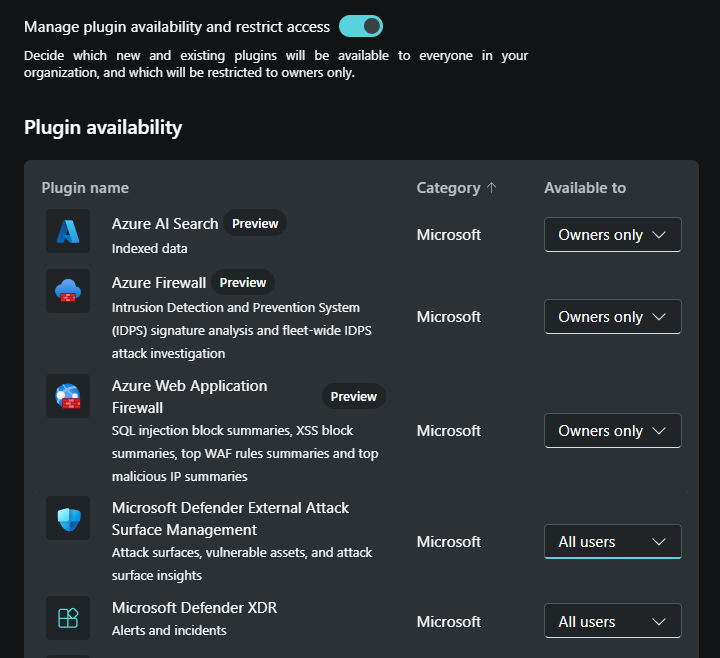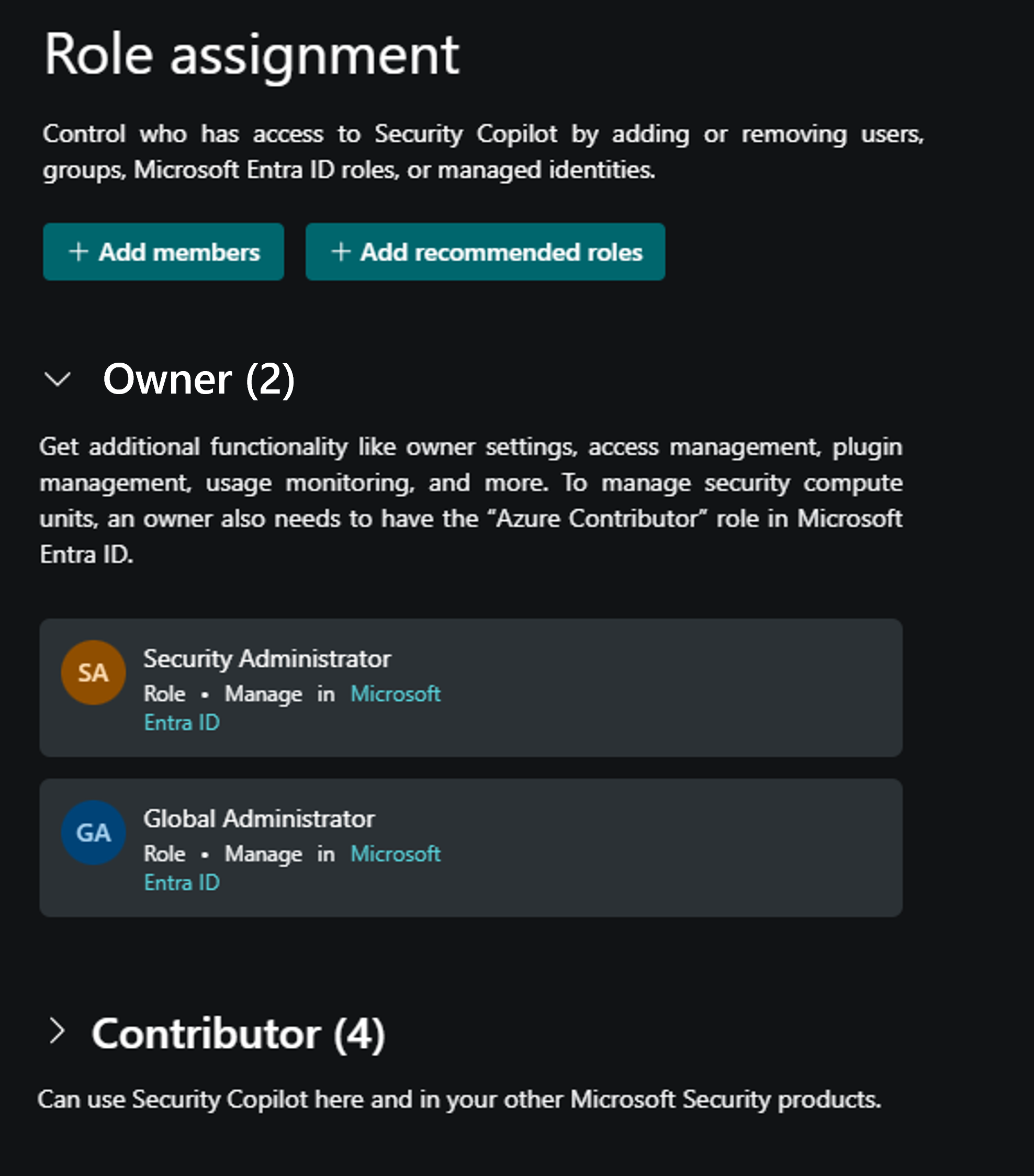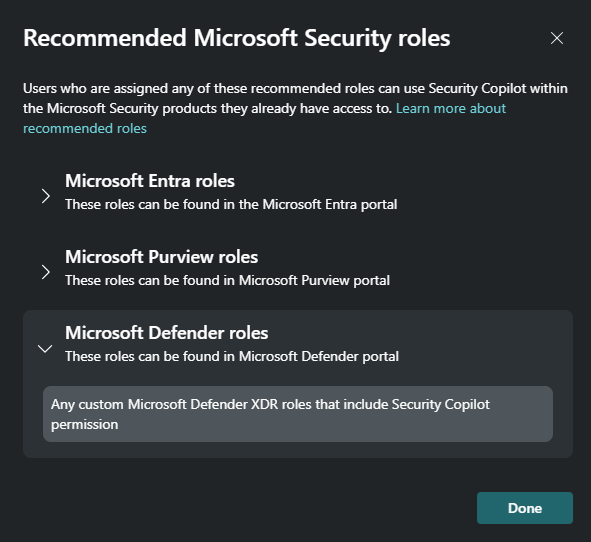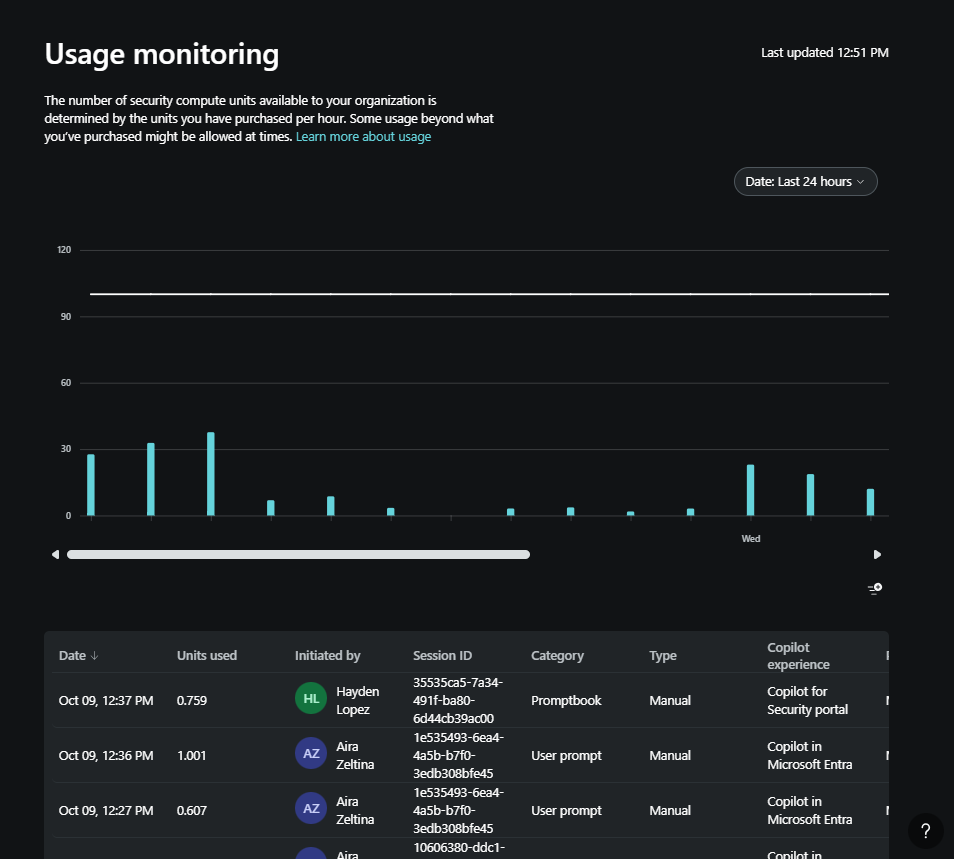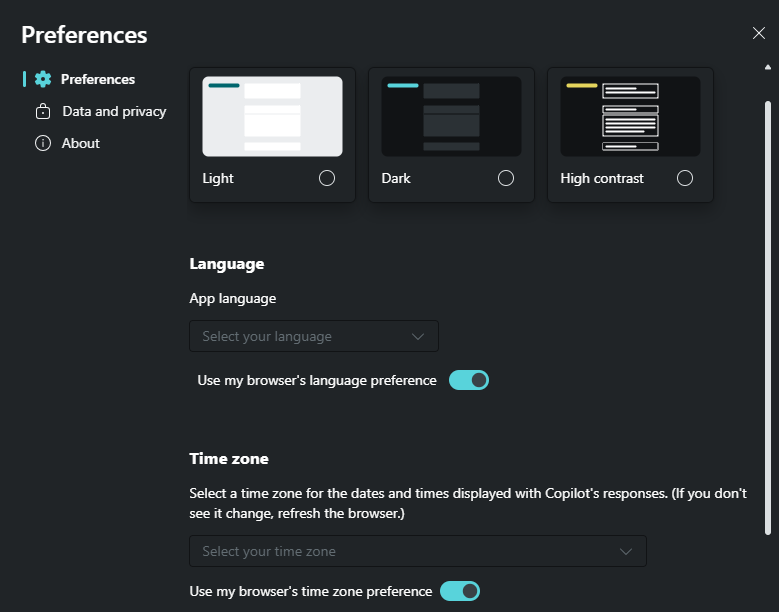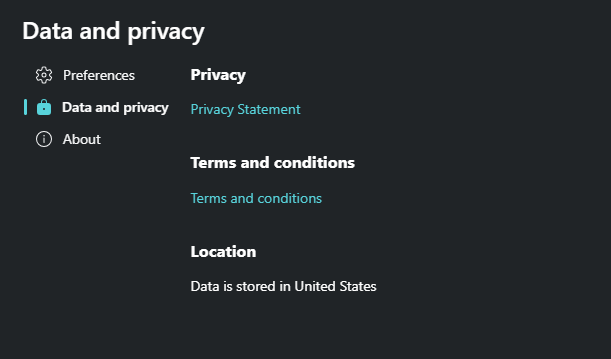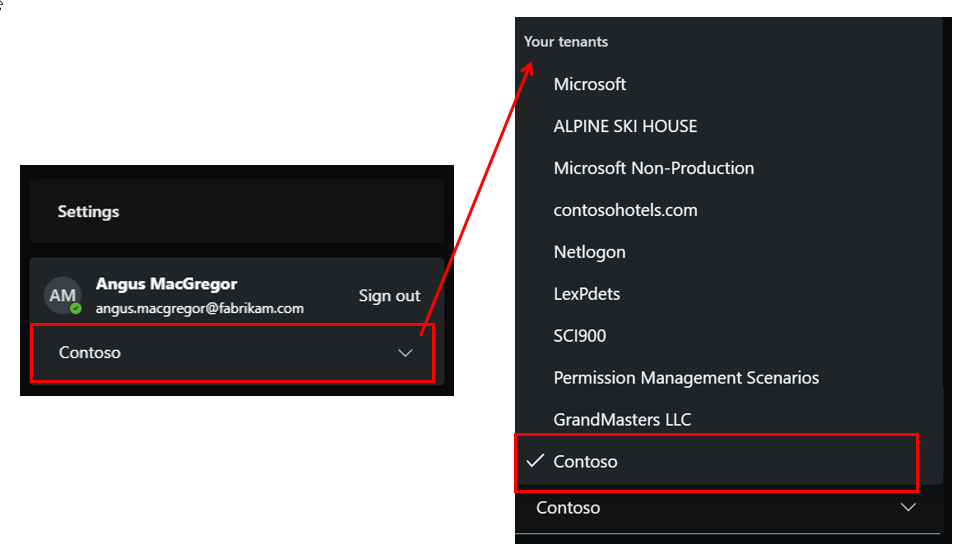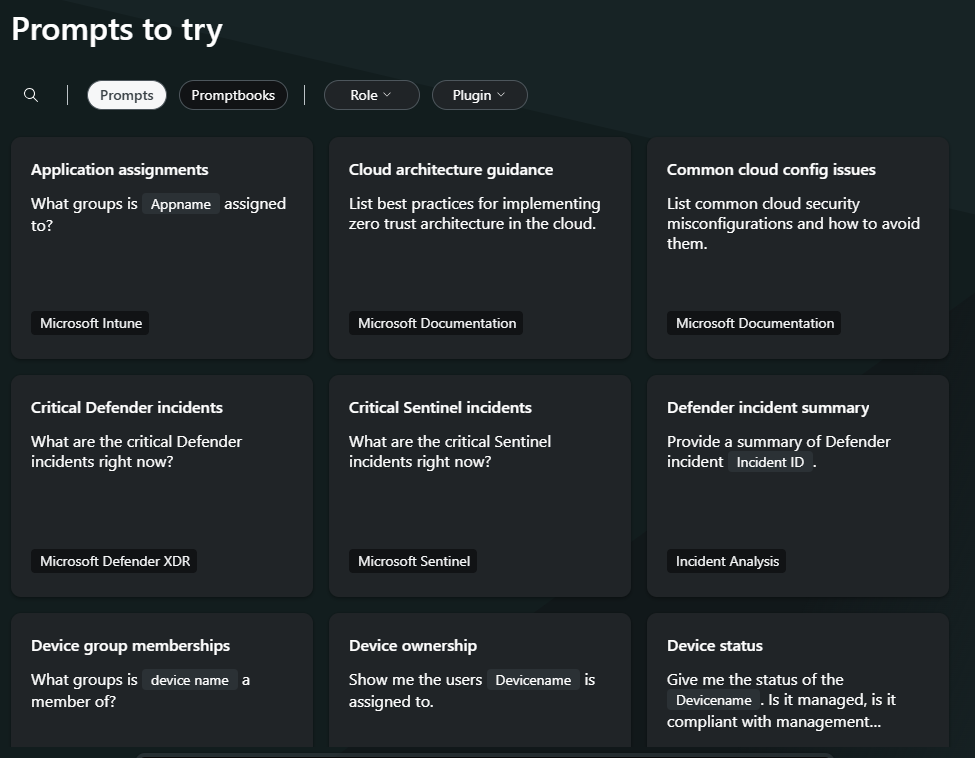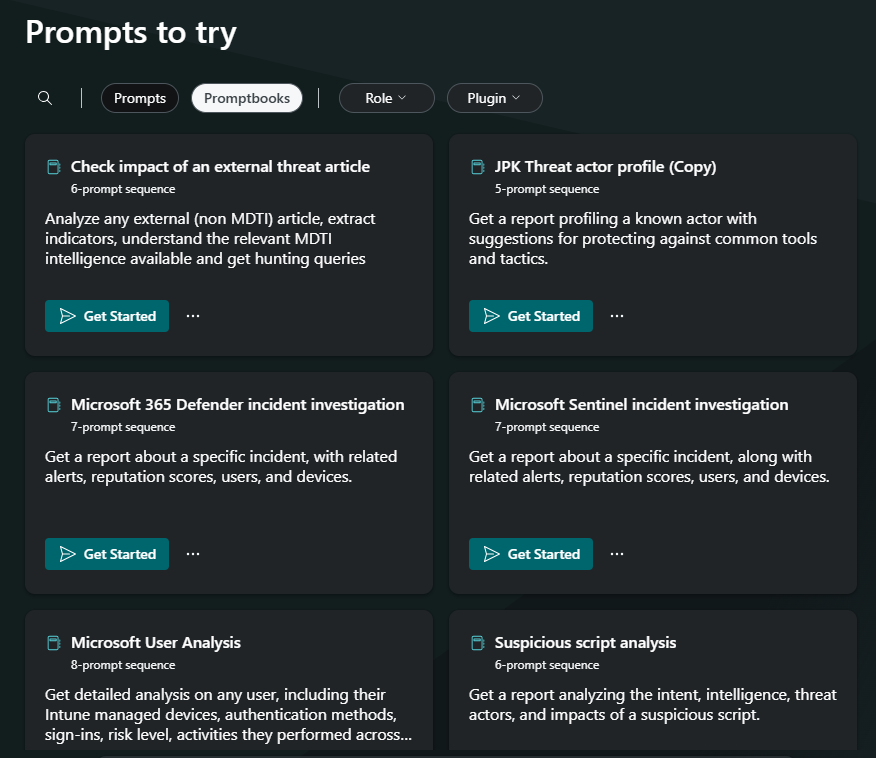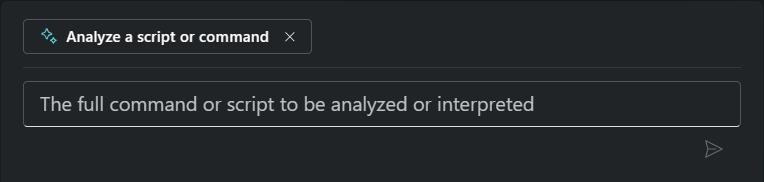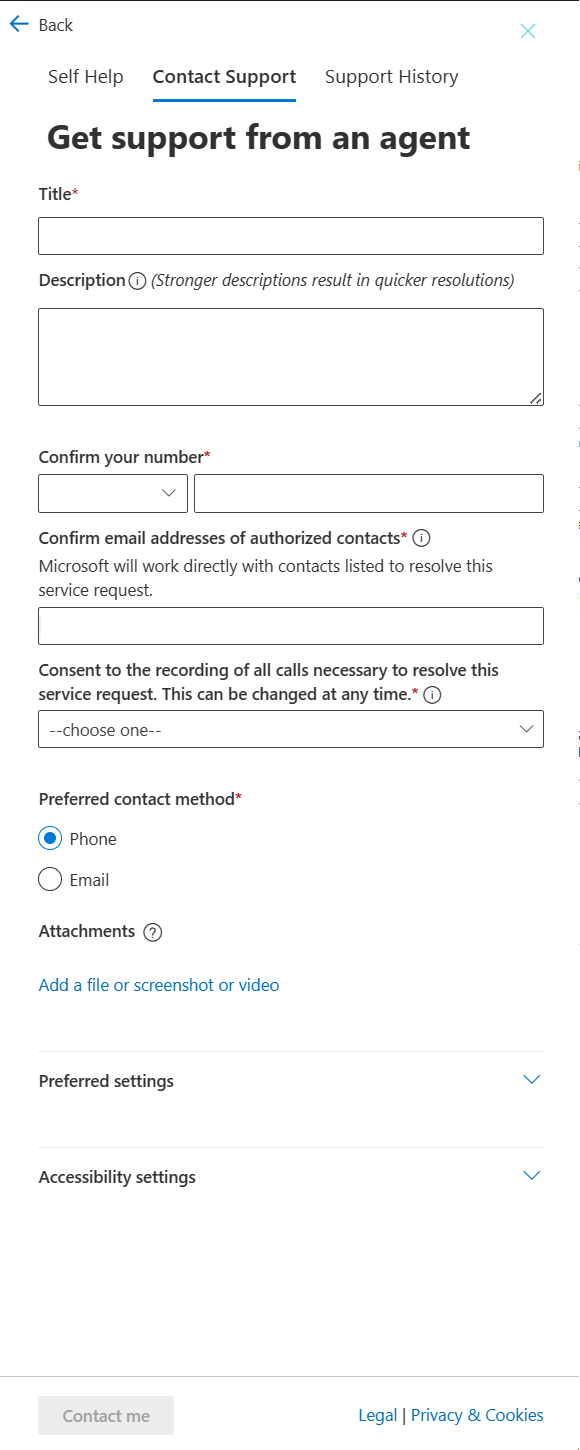De functies beschrijven die beschikbaar zijn in de zelfstandige ervaring van Microsoft Security Copilot
Microsoft Security Copilot kan worden geopend via de toegewezen site https://securitycopilot.microsoft.com. Deze toegewezen site wordt ook wel de zelfstandige ervaring genoemd. Het is via de zelfstandige ervaring dat gebruikers toegang hebben tot de landingspagina of portal naar het platform. Om ervoor te zorgen dat de gebruikers toegang hebben tot de functies van Copilot, moeten ze over de juiste rolmachtigingen beschikken. Zie de sectie Rollen toewijzen in Microsoft Security Copilot voor meer informatie over op rollen gebaseerd toegangsbeheer voor Copilot.
Er zijn enkele belangrijke oriëntatiepunten op de Copilot-landingspagina (portal) waarnaar de gebruiker kan navigeren.
- Startmenu
- Vragen om te proberen
- Promptbalk
- Help
Startmenu
Het startmenu wordt geopend door het hamburgerpictogram in de linkerbovenhoek van de Copilot-landingspagina te selecteren.
In het startmenu kan de gebruiker als volgt navigeren:
Ga terug naar de landingspagina door het startpictogram te selecteren.
Mijn sessies, met een lijst met eerdere sessies die zijn gemaakt. De gebruiker kan eerdere sessies beheren met zoek- en filteropties, samen met de mogelijkheid om de naam van sessies te wijzigen, te dupliceren of te verwijderen, indien nodig. Momenteel worden sessies bewaard op de pagina Mijn sessies totdat ze handmatig worden verwijderd. Wanneer een sessie wordt verwijderd, worden alle gegevens die aan die sessie zijn gekoppeld gemarkeerd als verwijderd en is de time to live (TTL) ingesteld op 30 dagen. Nadat deze TTL is verlopen, hebben query's geen toegang tot die gegevens. Logboeken die sessiegegevens bevatten, worden niet beïnvloed wanneer een sessie wordt verwijderd via de UX van het product. Deze logboeken hebben een bewaarperiode van maximaal 90 dagen.
De promptbookbibliotheek, met ingebouwde promptbooks en aangepaste promptbooks. Informatie over elk promptbook wordt verstrekt, inclusief de beschrijving, de vereiste invoer, het aantal prompts, de eigenaar en meer. Vanuit de promptbookbibliotheek kunt u het geselecteerde promptbook uitvoeren door het uitvoeringspictogram te selecteren. U kunt ook het beletselteken selecteren voor meer opties.
Specifieke opties voor eigenaars voor gebruikers die zijn geconfigureerd als eigenaren:
Instellingen van eigenaar. Deze instellingen omvatten de optie voor het overschakelen van SKU-capaciteit (Security Compute Units), het configureren van opties voor het delen van gegevens om Copilot te verbeteren, auditgegevens voor logboekregistratie in Microsoft Purview toe te staan en te configureren wie bestanden kan uploaden.
Instellingen voor invoegtoepassingen. Eigenaren configureren het volgende:
- Selecteer wie hun eigen aangepaste invoegtoepassingen kan toevoegen en beheren. De beschikbare opties zijn alleen inzenders en eigenaren of eigenaren.
- Selecteer wie aangepaste invoegtoepassingen voor iedereen in de organisatie kan toevoegen en beheren. De beschikbare opties zijn alleen inzenders en eigenaren of eigenaren.
- Bepaal welke nieuwe en bestaande invoegtoepassingen beschikbaar zijn voor iedereen in uw organisatie en welke alleen voor eigenaren geldt.
- Sta Security Copilot toe om toegang te krijgen tot gegevens van uw Microsoft 365-services. Als u copilot-toegang niet toestaat, kunnen gebruikers geen specifieke invoegtoepassingen gebruiken, zoals Microsoft Purview, of verbinding maken met toekomstige bronnen van organisatiekennis die zijn ondergebracht in Microsoft 365-services.
Roltoewijzingen, waar beheerders bestaande roltoewijzingen kunnen bekijken en beheren voor de rollen Copilot-eigenaar en Copilot-inzender. Dit omvat de optie om de aanbevolen rollengroep toe te voegen.
Gebruikscontrole, dat een dashboard biedt waarin wordt getoond hoe SKU's gedurende een bepaalde periode worden gebruikt door uw Microsoft Security Copilot-workloads. Het dashboard voor gebruikscontrole biedt inzicht in het aantal gebruikte eenheden, de specifieke invoegtoepassingen die worden gebruikt tijdens sessies en de initiators van deze sessies. Met het dashboard kunt u ook naadloos filters toepassen en gebruiksgegevens exporteren. Het dashboard bevat maximaal 90 dagen aan gegevens. Wanneer een analist zich midden in een onderzoek bevindt en het gebruik de ingerichte capaciteitslimiet (90%) nadert, wordt er een melding weergegeven aan de analist tijdens het invoeren van de prompt. De melding informeert de analist om contact op te nemen met de eigenaar om de capaciteit te verhogen of het aantal prompts te beperken om onderbrekingen te voorkomen. Deze meldingen worden ook weergegeven in de ingesloten ervaringen van Security Copilot.
Wanneer de ingerichte capaciteit wordt overschreden, ziet de analist een foutbericht waarin wordt aangegeven dat ze vanwege een hoog gebruik in de organisatie geen extra prompts kunnen indienen. De analist wordt gevraagd contact op te nemen met de eigenaar om de ingerichte SKU's te verhogen.
Instellingen, waaronder configureerbare voorkeuren, gegevens- en privacyverklaringen en informatie over de app-versie.
Met de voorkeureninstellingen kunnen gebruikers het thema, de taal en de tijdzone configureren. Copilot ondersteunt veel talen. Zie Ondersteunde talen voor gedetailleerde informatie.
De gegevens- en privacypagina bevat koppelingen naar de privacyverklaring, voorwaarden en locatiegegevens voor waar gegevens worden opgeslagen.
De pagina Info bevat informatie over de app-versie voor Copilot.
Tenantwisselaar. De tenant, die is ingericht voor Copilot, hoeft niet de tenant te zijn van waaruit uw beveiligingsanalist zich aanmeldt. In de volgende schermopname gebruikt beveiligingsanalist Angus MacGregor een Fabrikam-account om u aan te melden. Copilot wordt ingericht in de Contoso-tenant. Door de pijl-omlaag te selecteren, kan Angus MacGregor de Contoso-tenant selecteren.
Vragen om te proberen
Prompts zijn de primaire invoer die Security Copilot nodig heeft om antwoorden te genereren die u kunnen helpen bij uw beveiligingstaken. Promptbooks zijn een reeks prompts die zijn samengesteld om specifieke beveiligingstaken uit te voeren.
Om het concept van vragen in Security Copilot te introduceren, zijn er direct een set prompts en promptbooks beschikbaar op het startscherm.
U kunt filters toepassen om prompts of promptbooks te vinden die voor u het meest relevant zijn. Verfijn zoekresultaten door meerdere filters toe te passen op uw rol of scenario.
Pas uw zoekopdracht aan door filters te selecteren op basis van:
- Rollen: CISO, SOC-analist, bedreigingsinformatieanalist en IT-beheerder.
- Invoegtoepassingen: Microsoft Defender XDR, Microsoft Threat Intelligence en Natuurlijke taal voor KQL voor geavanceerde opsporing.
U kunt de zoekfunctie ook gebruiken om prompts of promptbooks op titel op te zoeken.
Promptbalk
U gebruikt de promptbalk om Copilot te laten weten welke inzichten u wilt van uw beveiligingsgegevens, in natuurlijke taal, en selecteer vervolgens het uitvoeringspictogram.
Naast het uitvoeringspictogram bevat de promptbalk twee andere pictogrammen:
- Promptpictogram
- Pictogram Bronnen
Promptpictogram
Selecteer het promptpictogram in de promptbalk om een venster te openen waarin u promptbooks en systeemmogelijkheden zoekt en opent.
Systeemmogelijkheden, ook wel promptsuggesties genoemd, zijn specifieke, enkele prompts die u in Copilot kunt gebruiken. De lijst die wordt weergegeven wanneer u het promptpictogram selecteert, is een kleine subset van alle beschikbare systeemmogelijkheden die voor u beschikbaar zijn. Als u alle systeemmogelijkheden wilt weergeven die voor u beschikbaar zijn, selecteert u Alle systeemmogelijkheden weergeven. De weergegeven lijst kan variëren, afhankelijk van de invoegtoepassingen die u hebt ingeschakeld. Er zijn enkele mogelijkheden die niet zijn gekoppeld aan een specifieke invoegtoepassing en als zodanig beschikbaar zijn, onafhankelijk van de ingeschakelde invoegtoepassingen, voor gebruikers met toegang tot Copilot.
Het selecteren van een systeemmogelijkheid (promptsuggesties) vereist doorgaans meer invoer om een nuttig antwoord te krijgen, maar Copilot biedt die richtlijnen. In de volgende afbeelding ziet u bijvoorbeeld de informatie die de gebruiker moet opnemen om een script of opdracht te analyseren.
Pictogram Bronnen
Copilot kan worden geïntegreerd met beveiligingsspecifieke bronnen met behulp van invoegtoepassingen en bestanden.
Invoegtoepassingen- Copilot ondersteunt momenteel invoegtoepassingen voor de eigen beveiligingsproducten van Microsoft, niet-Microsoft-producten, opensource-intelligencefeeds, branchegegevens van het openbare web en aangepaste invoegtoepassingen.
Bestanden: verbindingen met de knowledge bases van een organisatie biedt Copilot meer context, wat resulteert in reacties die relevanter, specifiek en aangepast zijn aan de gebruiker. Het uploaden van een bestand is een methode die Copilot gebruikt om verbinding te maken met de Knowledge Base van een organisatie.
U opent en beheert bronnen via het bronnenpictogram dat is opgenomen in de promptbalk. Het venster Bronnen beheren bevat het tabblad Plugins (de standaardweergave) en het tabblad Bestanden.
Raadpleeg de volgende lessen in deze module voor gedetailleerde informatie over invoegtoepassingen en verbinding met knowledge bases.
Help
Het Help-pictogram bevindt zich rechtsonder op de Copilot-landingspagina.
Door het Help-pictogram te selecteren, kunt u een koppeling maken naar documentatie en training, of als u problemen ondervindt of hulp nodig hebt, biedt Security Copilot een moderne en geavanceerde ondersteuningservaring. Afhankelijk van uw rol kunt u met de widget het volgende doen:
Oplossingen voor veelvoorkomende problemen zoeken. Iedereen met toegang tot Security Copilot heeft toegang tot de zelfhulpwidget door het Help-pictogram te selecteren en vervolgens het tabblad Help te selecteren. Typ uw vraag in de promptbalk en artikelen met betrekking tot uw zoekopdracht.
Dien een ondersteuningsaanvraag in bij het Microsoft-ondersteuningsteam. Als u ondersteuningsaanvragen wilt openen, moet u minimaal de rol Serviceondersteuningsbeheerder OF Helpdeskbeheerder hebben. U kunt ook uw ondersteuningsgeschiedenis bekijken.